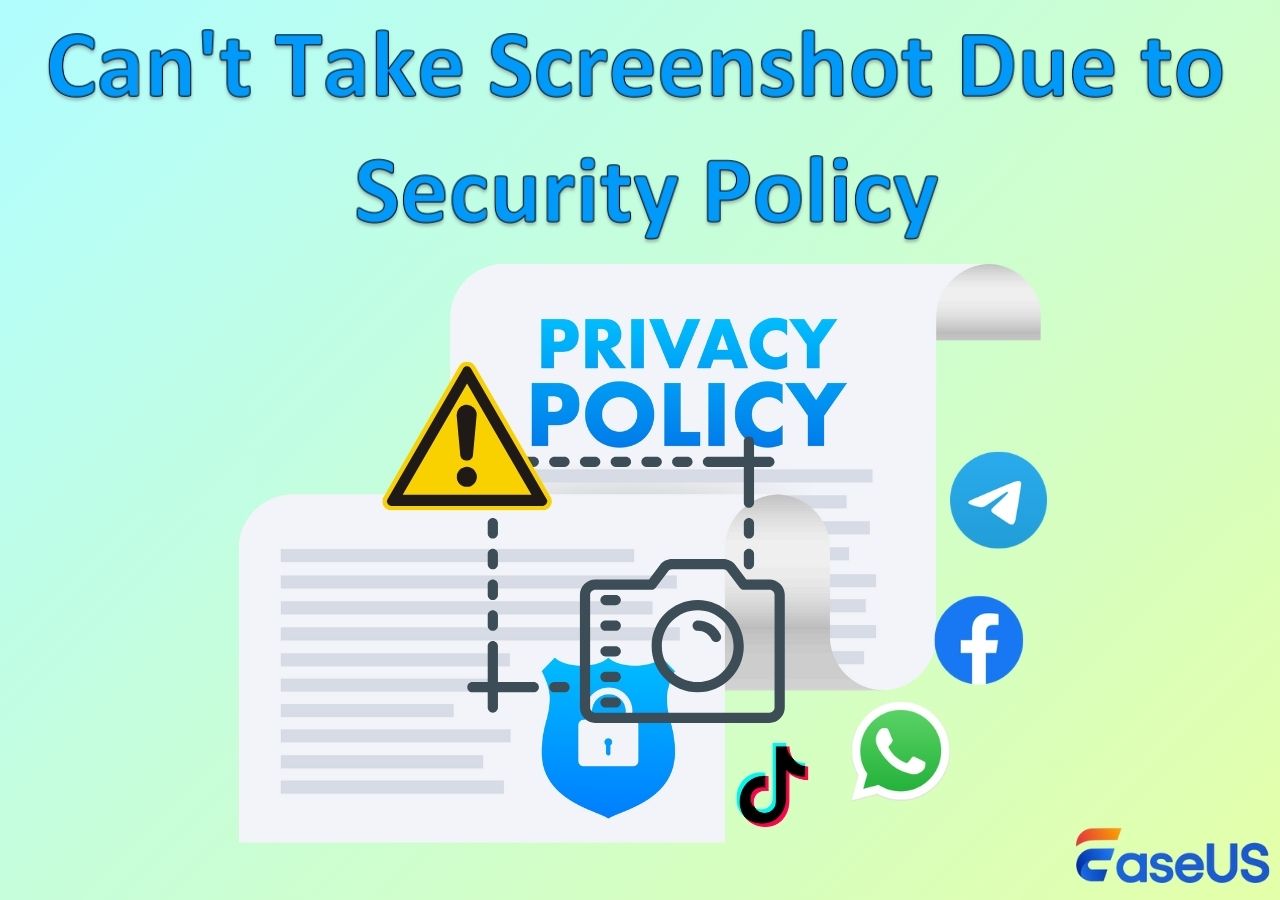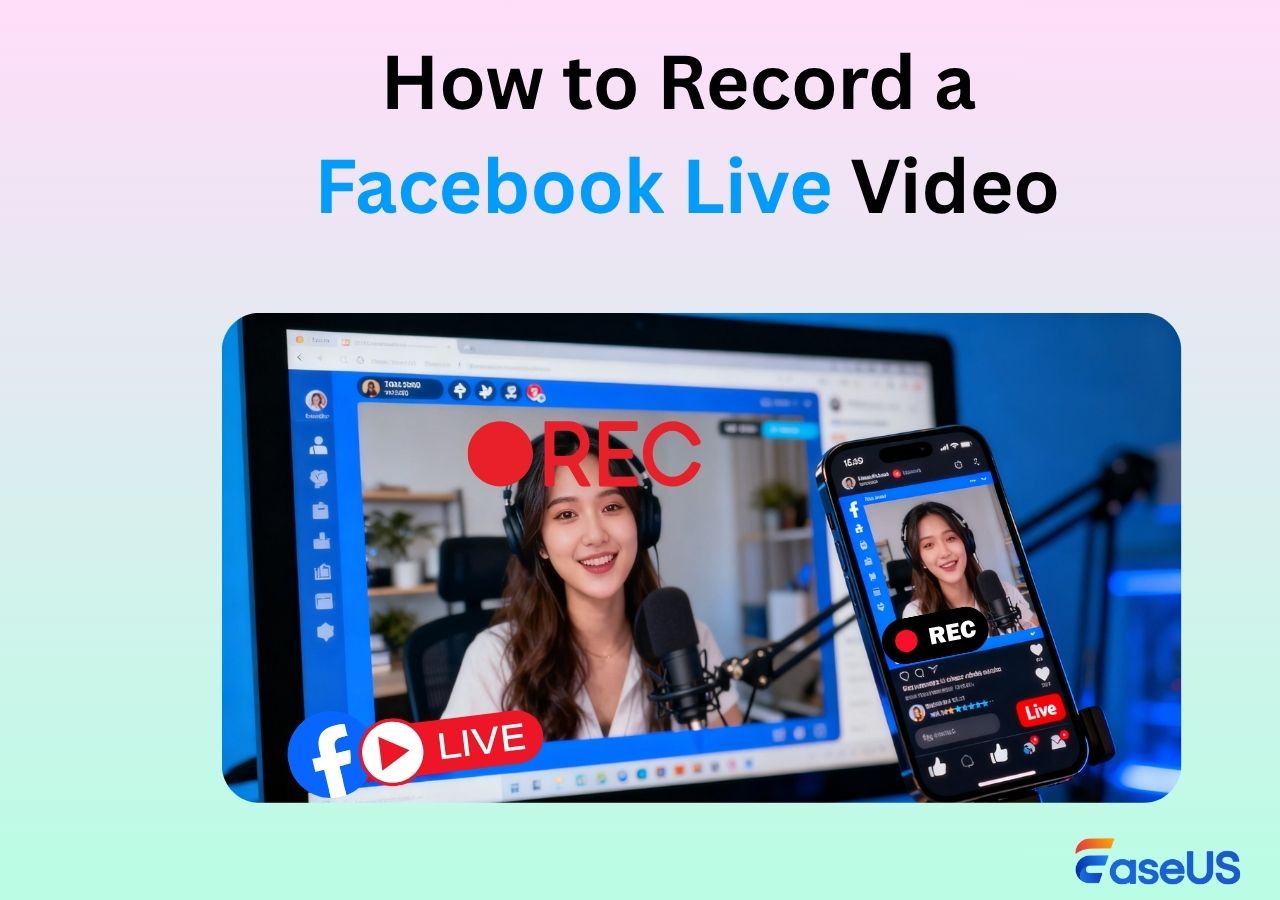-
![]()
Jacinta
"Obrigada por ler meus artigos. Espero que meus artigos possam ajudá-lo a resolver seus problemas de forma fácil e eficaz."…Leia mais -
![]()
Rita
"Espero que minha experiência com tecnologia possa ajudá-lo a resolver a maioria dos problemas do seu Windows, Mac e smartphone."…Leia mais -
![]()
Leonardo
"Obrigado por ler meus artigos, queridos leitores. Sempre me dá uma grande sensação de realização quando meus escritos realmente ajudam. Espero que gostem de sua estadia no EaseUS e tenham um bom dia."…Leia mais
Índice da Página
0 Visualizações
CONTEÚDO DA PÁGINA:
- Como gravar a tela do notebook Acer com um gravador de tela compatível
- Como gravar a tela Acer usando o Xbox Game Bar
- Como tirar print da tela do notebook Acer com OBS Studio
- Gravar tela Acer usando Snagit
- Perguntas frequentes sobre gravação de tela Acer
O notebook Acer tem um grande número de usuários. E alguns deles podem precisar anotar o que está acontecendo em suas telas. Se você também está se perguntando como gravar tela em notebooks Acer, este tutorial é o que você precisa. Embora alguns de vocês também estejam curiosos sobre como fazer capturas de tela no Acer. Este artigo se concentrará em como gravar a tela no Acer e salvá-la como um vídeo com cliques simples. Vamos mergulhar!
Como gravar a tela do notebook Acer com um gravador de tela compatível
Para lhe proporcionar uma melhor experiência na gravação de tela, primeiro apresentamos o EaseUS RecExperts. Este gravador de tela para Mac e Windowspermite aos usuários capturar qualquer atividade na tela com um clique. Como foi projetado principalmente para iniciantes, não são necessárias habilidades profissionais para usá-lo.
Com este gravador, os usuários podem gravar tela inteira, gravar uma área, gravar áudio, gravar gameplay, gravar webcam e até gravar tela e webcam ao mesmo tempo. Além disso, oferece aos usuários um aparador de vídeo e áudio integrado para editar as gravações facilmente. Confira mais informações abaixo.
Principais características:
- Uma gravador de tela e áudio e webcam para iniciantes
- Gravar tela inteira ou parcial no PC/Mac
- Gravar o jogo com uma webcam com um clique
- Exportar arquivos de vídeo e áudio em mais de 10 formatos
- Agendar tarefas de gravação com antecedência
Agora você pode clicar no botão abaixo para baixar este gravador de tela e seguir os passos para iniciar a gravação.
Passo 1. Abra o EaseUS RecExperts e ajuste suas configurações de gravação.
Antes de começar a gravar, você pode personalizar suas configurações clicando no ícone Menu (três linhas horizontais) no canto superior direito e selecionando Configurações. Lá, você pode alterar o local de salvamento, o formato do vídeo, a taxa de quadros, o formato do áudio e outras preferências. Todas as alterações serão salvas automaticamente.
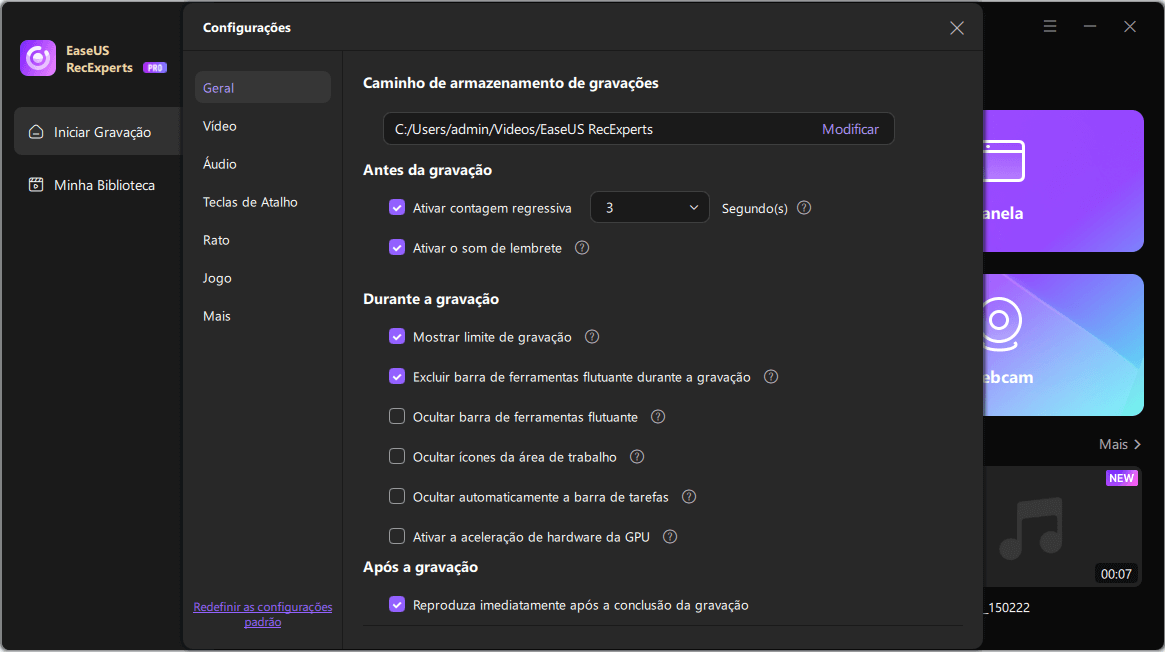
Passo 2. Escolha um modo de gravação com base em suas necessidades.
Na interface principal, você verá diversas opções de gravação: Tela cheia, Personalizar, Janela, Jogo, Áudio e Webcam. Basta clicar na opção que corresponde ao que você deseja gravar.
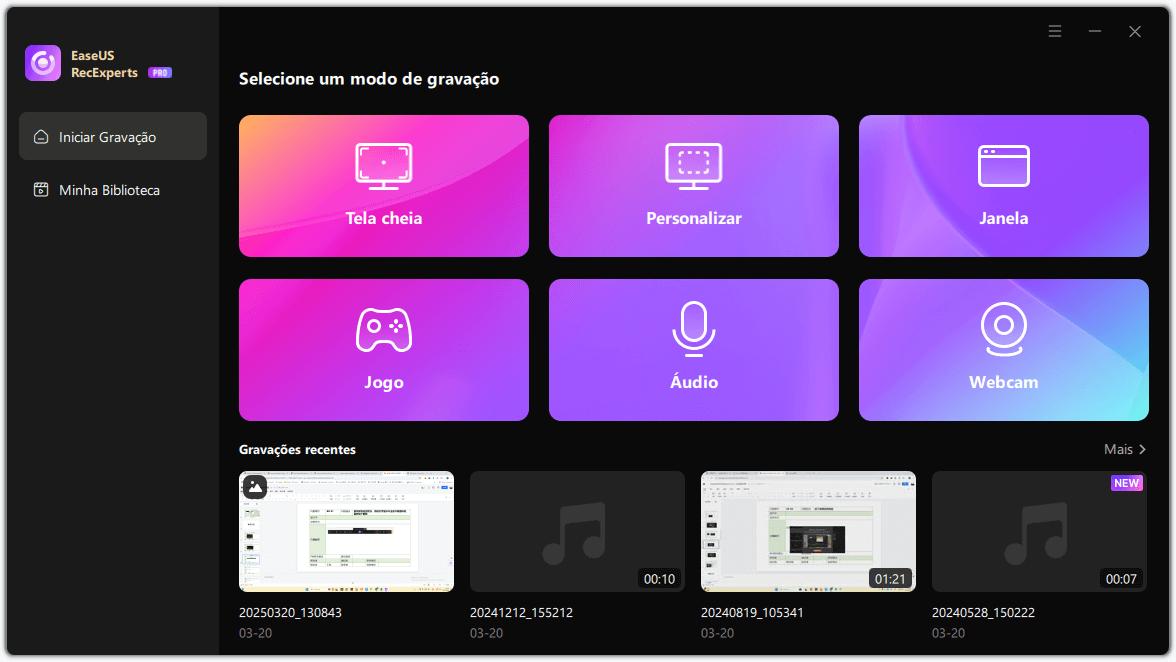
Passo 3. Configure sua webcam e fontes de áudio.
Na barra de ferramentas, você pode ligar ou desligar a webcam, o alto-falante e o microfone clicando em seus ícones. Se vários dispositivos estiverem conectados, clique na pequena seta ao lado de cada ícone para escolher sua fonte de entrada preferida.

Passo 4. Inicie e controle a gravação da tela.
Clique no botão vermelho REC para iniciar a gravação. Uma barra de ferramentas flutuante aparecerá na tela, onde você pode pausar a gravação usando o ícone de pausa ou interrompê-la clicando no ícone quadrado vermelho.
Passo 5. Visualize, edite e gerencie suas gravações.
Após interromper a gravação, você será levado para a janela de pré-visualização. Lá, você pode assistir ao vídeo, editá-lo, adicionar marcas d'água, transcrever áudio para texto e organizar suas gravações. Para gravar novamente com as mesmas configurações, basta clicar no botão REC no canto superior esquerdo.
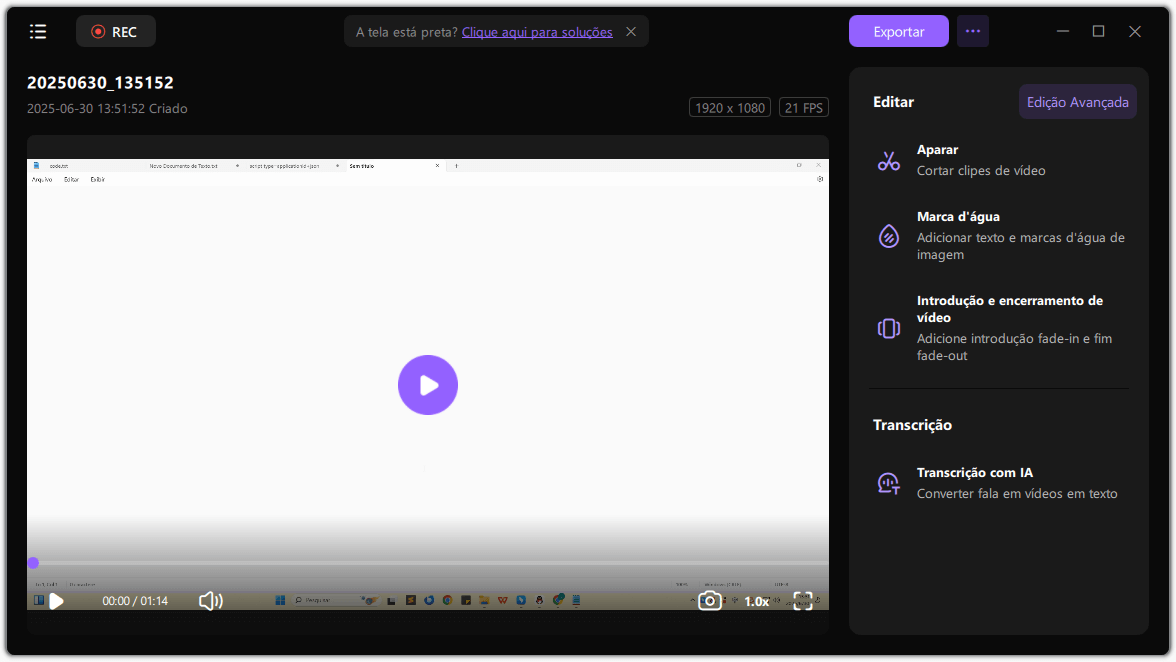
Como gravar tela com áudio em um notebook Acer (com webcam)
Quer saber como gravar em um notebook Acer com áudio e webcam? Neste artigo, orientaremos você através de três métodos de trabalho e etapas específicas para simplesmente gravar a tela com áudio e webcam em seu notebook Acer.

Como gravar a tela Acer usando o Xbox Game Bar
Se você não deseja baixar nenhum software e só precisa capturar vídeo e áudio das formas mais básicas, a Xbox Game Bar é uma boa escolha para você. Embora este não seja o melhor gravador de jogos do mundo, ele pode cumprir a tarefa básica de gravar a tela do seu computador Acer.
Existem algumas deficiências neste gravador. Por exemplo, ele suporta apenas a gravação de áudio junto com a tela. Além disso, não há ferramenta de edição de vídeo ou áudio. Inclusive, tem limitação de tempo de 4 horas. Se você concordar com isso, você pode seguir as etapas para gravar a tela no Acer agora.
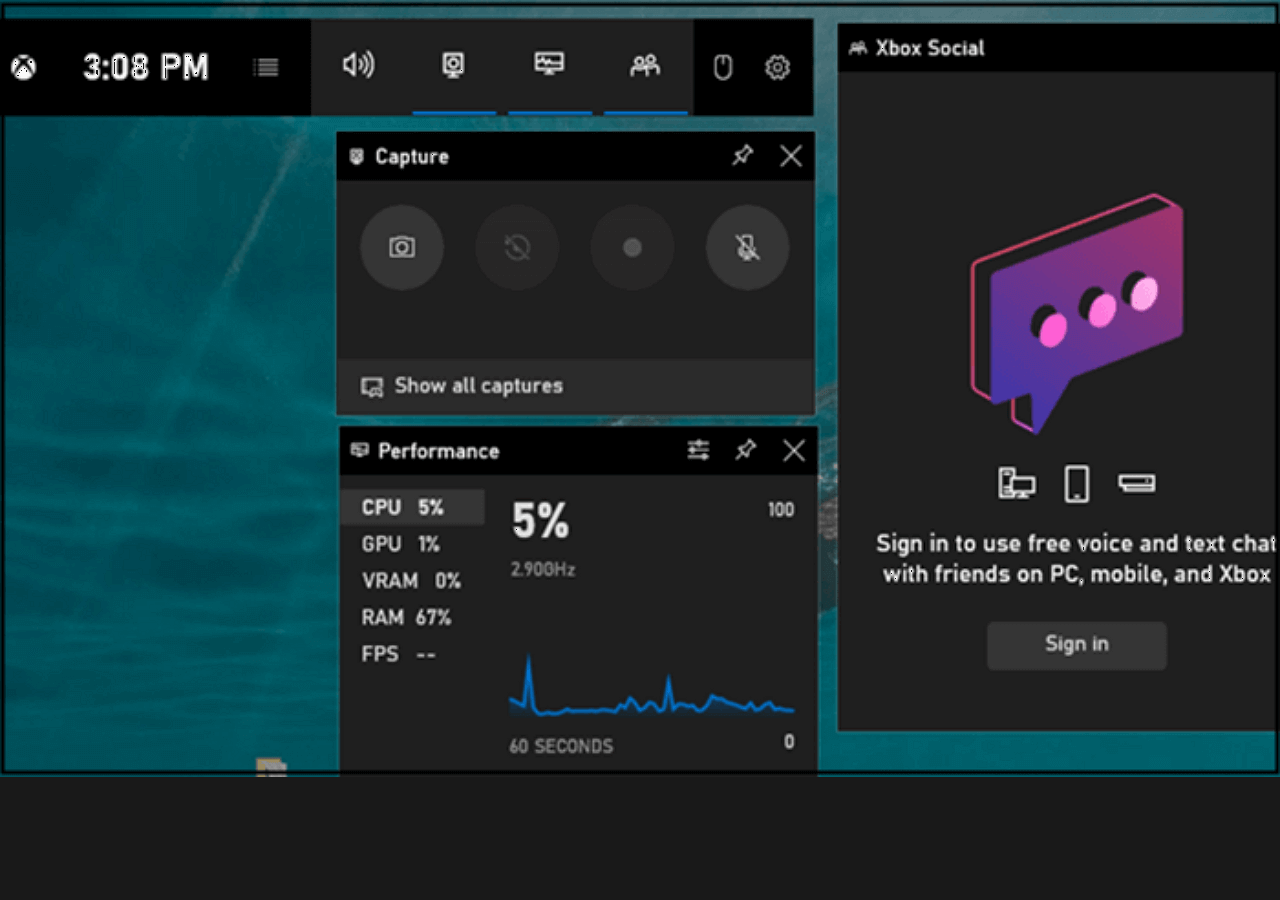
Etapas para gravar a tela no Acer usando o Xbox Game Bar:
Passo 1. Pressione "Win + G" no teclado simultaneamente para iniciar o Xbox Game Bar no seu PC.
Passo 2. Clique no botão "Gravar" para iniciar a gravação.
Passo 3. Clique no botão "Parar gravação" para concluir a gravação.
Como tirar print da tela do notebook Acer com OBS Studio
OBS Studio é um gravador de tela de código aberto popular que você nunca pode perder. É capaz de transmitir vídeos e gravar vídeos na tela. Oferecendo diversos recursos, suporta múltiplas plataformas e sobrecarrega um pouco a CPU, deixando seu computador livre.
Mais importante ainda, o OBS Studio grava a tela como vídeos de alta qualidade junto com áudio de alta qualidade. Portanto, você pode obter uma boa experiência de gravação de tela gratuitamente. Chega de introdução agora, vamos ver como gravar a tela no Acer com ele agora.
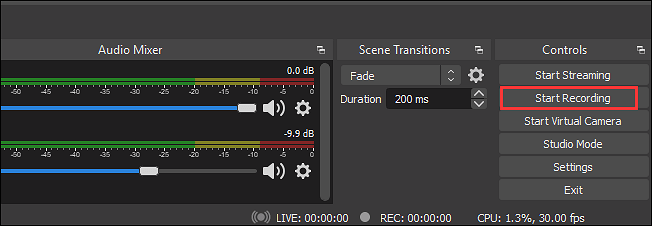
Etapas para gravar a tela no Acer usando OBS Studio :
Passo 1. Inicie o OBS Studio e clique em "Arquivo" > "Configurações" para ajustar as opções de seus vídeos.
Passo 2. Em seguida, volte à interface principal e clique no ícone "+" na caixa "Cenas" ou clique com o botão direito na caixa e escolha "Adicionar". Em seguida, selecione "Display Capture" para gravar a tela inteira.
Passo 3. Quando uma janela aparecer, escolha "OK" para criar uma nova fonte.
Passo 4. Por último, clique no botão "Iniciar Gravação" no painel "Controles" para iniciar a gravação.
Gravar tela Acer usando Snagit
Snagit é um dos gravadores de tela de download gratuito que pode gravar a tela do Acer para você. Ele suporta não apenas a gravação da tela, mas também a captura de tela. Ferramentas de edição também são fornecidas. Por exemplo, você pode usá-lo para adicionar fotos e texto às suas capturas de tela. Ou você pode optar por editar a largura e o comprimento da captura de tela. Veja como você pode gravar tela no Acer com ele.

Etapas para gravar a tela no Acer usando Snagit :
Passo 1. Instale e inicie este gravador no seu computador.
Passo 2. Selecione a área de gravação e escolha uma fonte de áudio adequada.
Passo 3. Clique no botão "Gravar" para iniciar a gravação.
Passo 4. Clique no botão "Parar" para salvar o vídeo gravado.
Perguntas frequentes sobre gravação de tela Acer
Reunimos algumas das perguntas mais frequentes e suas respostas abaixo. Vamos ver se você tem as mesmas perguntas.
1. Como faço para gravar a tela do meu notebook?
Para gravar a tela do notebook, você só precisa pressionar as teclas de atalho predefinidas no seu computador. Os usuários do Windows podem pressionar "Shift+F9", enquanto os usuários do Mac podem pressionar "Control+Shift+Spacebar".
2. Como gravo minha tela em meu notebook Acer Windows 7?
Você precisa primeiro clicar duas vezes no atalho do recurso de gravação de tela em sua área de trabalho para iniciá-lo. Em seguida, selecione o elemento que deseja gravar, a tela inteira ou uma janela específica. Depois disso, você pode pressionar as teclas de atalho para iniciar a gravação.
3. Como gravo minha tela em meu notebook Acer Windows 8?
Você precisa pressionar o botão "Iniciar" no teclado e, em seguida, clicar em "Acessórios" > "Gravador de passos" > "Iniciar gravação" em seu notebook Acer Windows 8.
Conclusão
No tutorial acima, você pode ver algumas maneiras viáveis de gravar tela no Acer. Esperamos que isso possa resolver seus problemas e dúvidas. Dentre todos os métodos listados, sugerimos que você baixe e experimente a gravação de tela no Acer com EaseUS RecExperts, pois ele pode gravar todas as atividades na tela, no microfone e na webcam. O que você está esperando? Baixe agora mesmo!
EaseUS RecExperts

um clique para gravar tudo na tela!
sem limite de tempo sem marca d’água
Iniciar a Gravação